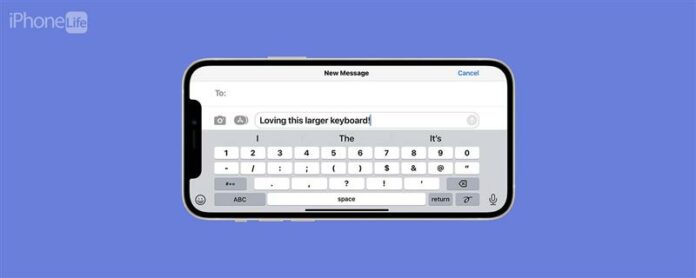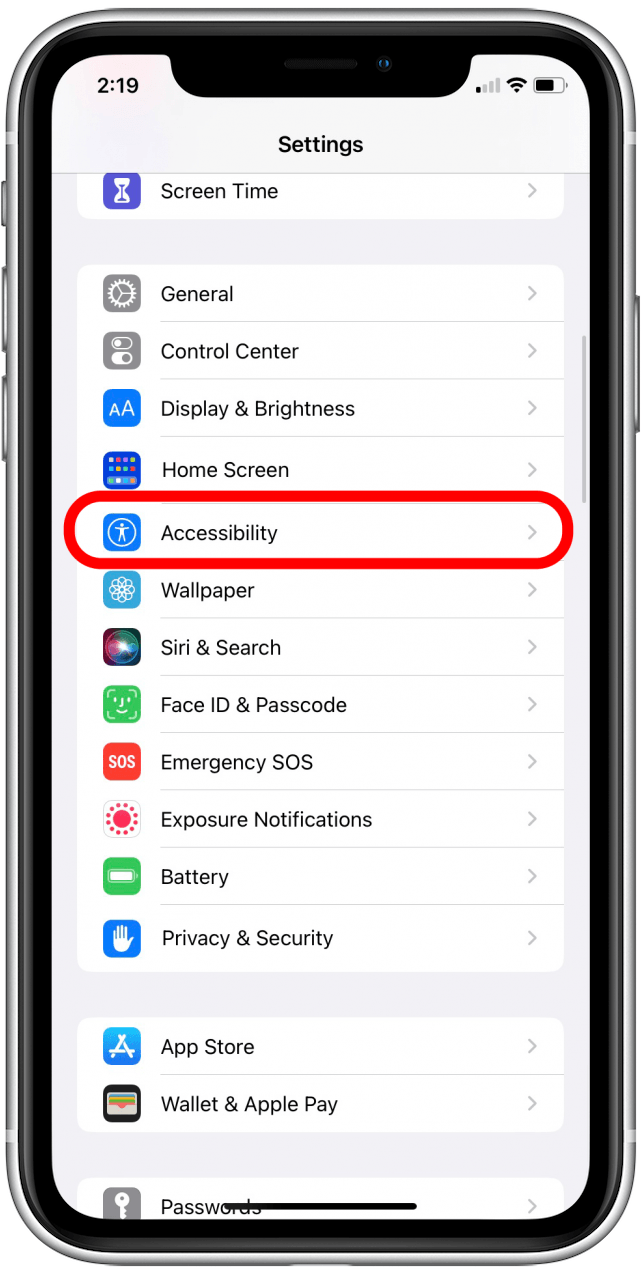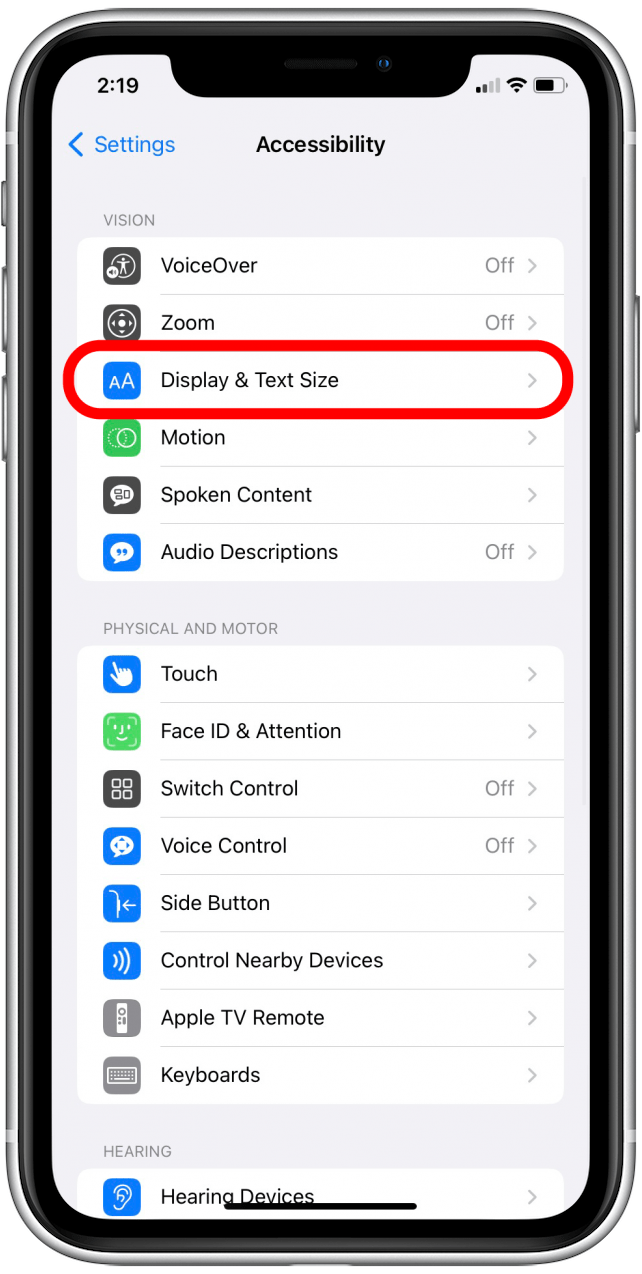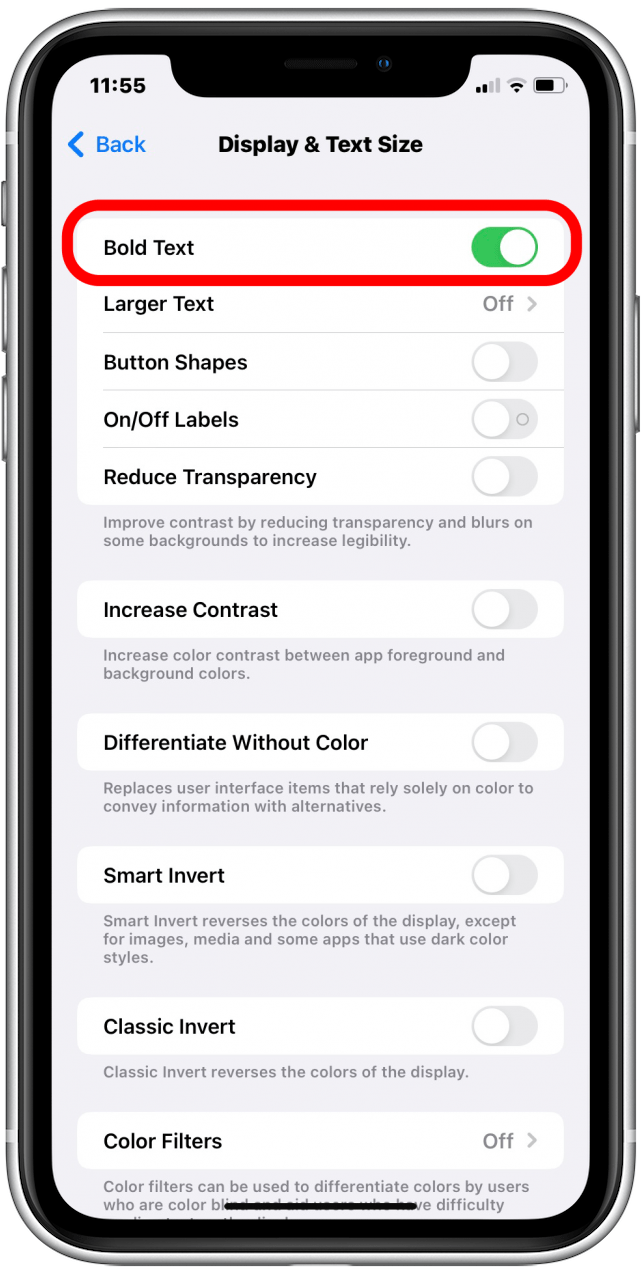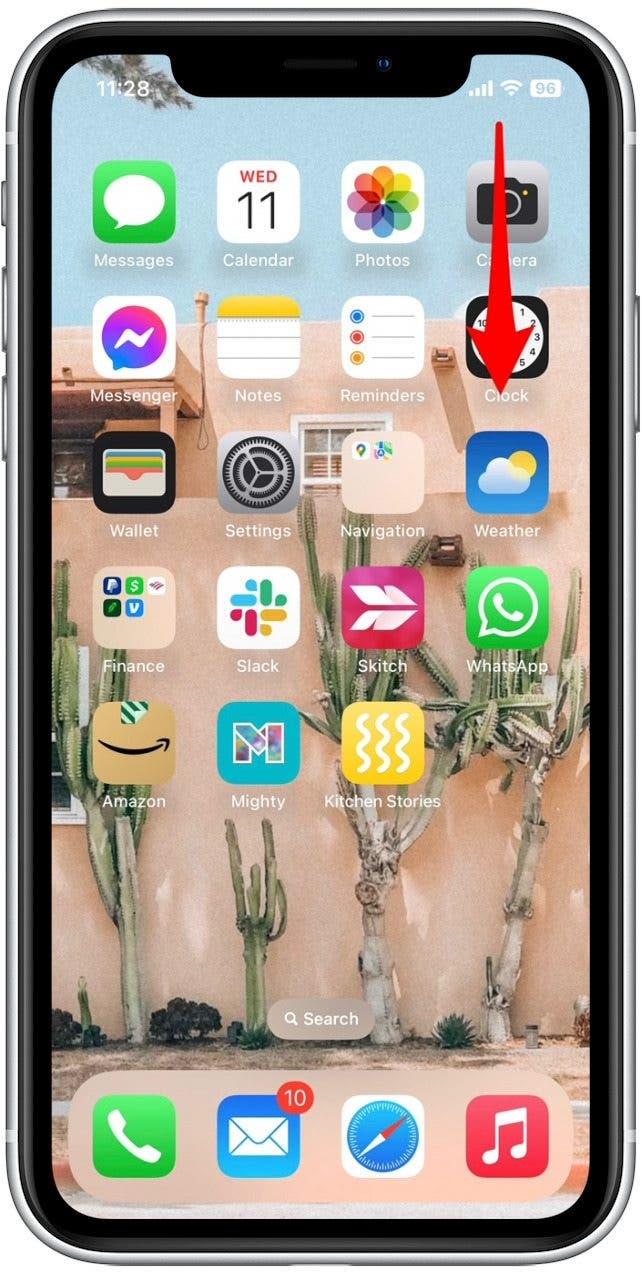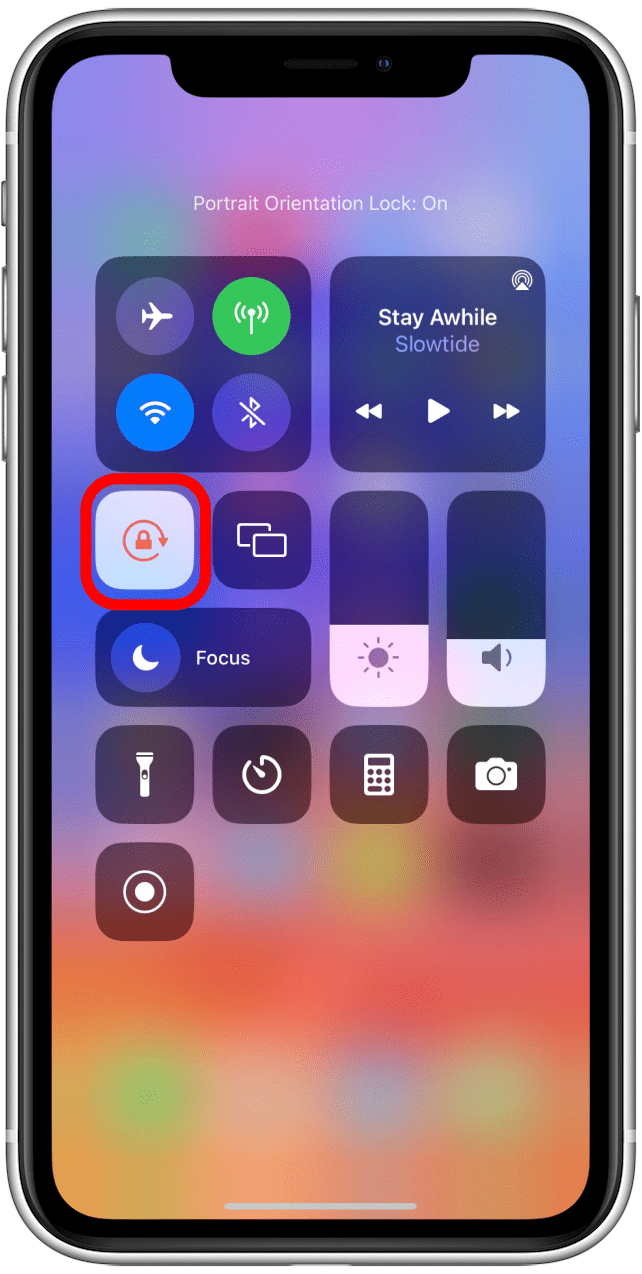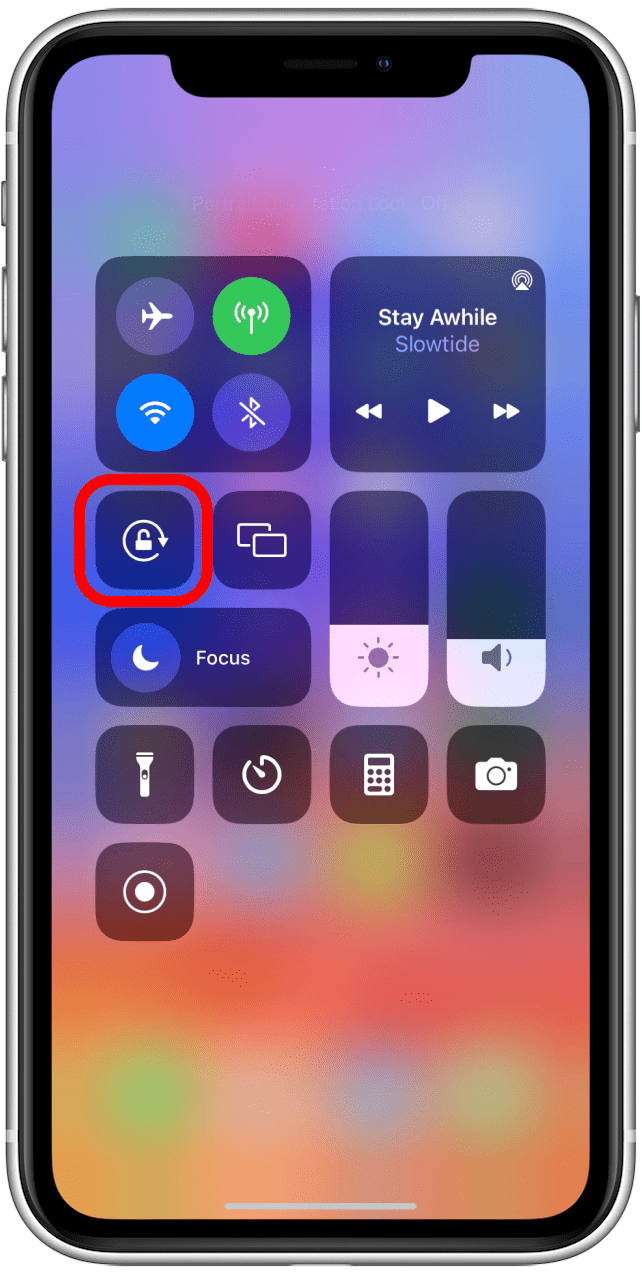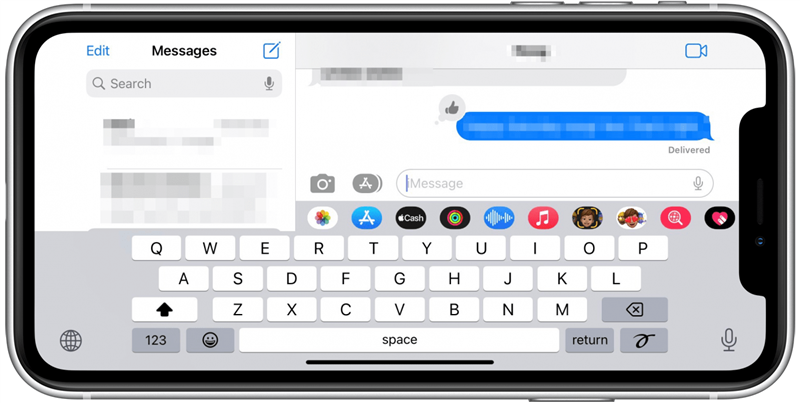თქვენი iPhone კლავიშის გამოყენება შეიძლება იმედგაცრუებული იყოს, თუ იბრძოლებთ პატარა გასაღებებს ან კითხულობთ კლავიშების სიმბოლოებს! მიუხედავად იმისა, რომ თქვენ არ შეგიძლიათ შეცვალოთ თქვენი მშობლიური კლავიატურა, შეგიძლიათ თქვენი ტელეფონი გადაიტანოთ ლანდშაფტის რეჟიმში, ჩამოტვირთოთ მესამე მხარის კლავიშის აპლიკაცია, ან თამამად iPhone ტექსტი, რომ ნახოთ. მოდით გავაშუქოთ ეს პოპულარული გზები, რომ კლავიატურა უფრო დიდი გახადოთ თქვენს iPhone- ზე.
Გადახტომა:
- თამამი ტექსტი, რომ თქვენი iPhone კლავიატურა მარტივად წაიკითხოთ
- >
- >
თამამი ტექსტი, რომ თქვენი iPhone კლავიატურა მარტივად წაიკითხოთ
ეს პირველი ვარიანტი არ შეცვლის თქვენი კლავიშის ზომას ან ინდივიდუალურ კლავიშებს, მაგრამ მას შეუძლია პერსონაჟების წაკითხვა უფრო ადვილი გახადოს, თუ აკრეფის დროს მცირე შრიფტის გაშიფვრას იბრძოლებთ. ამასთან, ამ პარამეტრზე მნიშვნელოვანი შენიშვნა ის არის, რომ იგი გაბედავს ყველა ტექსტს თქვენს iPhone ეკრანზე და არა მხოლოდ კლავიშების სიმბოლოებზე. თუ ეს არ არის მიმზიდველი, გამოტოვეთ ქვემოთ მოყვანილი სხვა ვარიანტი. წინააღმდეგ შემთხვევაში, აქ მოცემულია, თუ როგორ უნდა დააყენოთ თქვენი iPhone თამამი ტექსტის საჩვენებლად:
- გახსენით პარამეტრების აპლიკაცია და შეეხეთ წვდომის .

- შეეხეთ ჩვენება და ტექსტის ზომა .

- შეეხეთ თამამი ტექსტის გადართვას , რომ ჩართოთ იგი.

ახლა, როდესაც გახსნით აპლიკაციას და დაიწყებთ აკრეფას, იმედია ნახავთ კლავიშების სიმბოლოებს უფრო ადვილია, რომ წაიკითხოთ! თუ თქვენ გაინტერესებთ მეტი გაიგოთ თქვენი iPhone მახასიათებლების შესახებ, დარეგისტრირდით ჩვენს უფასო დღის წვერი ბიულეტენი.
Flip ეკრანი ლანდშაფტის რეჟიმში, რომ კლავიატურა უფრო დიდი იყოს iPhone- ზე
თუ გსურთ თავიდან აიცილოთ მესამე მხარის კლავიშის აპლიკაცია, ეს მეთოდი სავარაუდოდ თქვენი საუკეთესო ვარიანტია. ამ ვარიანტის მოსინჯვისთვის, უბრალოდ გადაიტანეთ თქვენი ტელეფონი sideways, რომ ჩაწეროთ ლანდშაფტის რეჟიმში. თქვენი iPhone კლავიატურა გაფართოვდება ეკრანზე, რაც უფრო ადვილია სწორი გასაღების ონკანი. თუ თქვენ ტელეფონს გვერდით ააფართხალებდით, მაგრამ თქვენი ტელეფონი არ გადავიდა Landscope რეჟიმში, არ ინერვიულოთ! თქვენ ალბათ უბრალოდ გაქვთ ეკრანი ჩაკეტილი პორტრეტის ორიენტაციაზე. თუ ეს ასეა, ჩვენ გაჩვენებთ, თუ როგორ უნდა გამორთოთ ეს პარამეტრი, ასე რომ თქვენ შეგიძლიათ მარტივად მიიღოთ ეს უფრო დიდი iPhone კლავიატურა ლანდშაფტის რეჟიმში გადასვლის გზით:
- საკონტროლო ცენტრის გასახსნელად iPhone X ან შემდეგ, გადაიტანეთ თქვენი iPhone ეკრანის ზედა მარჯვენა კუთხეში. (ძველი iPhone- ზე სახლის ღილაკით, ეკრანის ქვემოდან გადაიტანეთ.)

- თუ თქვენი ჩაკეტვის ხატი ხაზგასმულია თეთრი ფონით, თქვენ გაქვთ ჩართული პორტრეტის ორიენტაციის ჩაკეტვა. შეეხეთ ჩაკეტვის ხატს რომ გამორთოთ იგი.

- პორტრეტის ორიენტაციის გამორთვის შემდეგ, ჩაკეტვის ხატს ექნება ნაცრისფერი ფონი და შეგიძლიათ ტელეფონი გადაიტანოთ, რომ გამოიყენოთ პროგრამები და ტექსტი ლანდშაფტის რეჟიმში.

- ახლა, გახსენით აპლიკაცია, რომლის ჩაწერითაც გსურთ და გადააკეთოთ iPhone sideways, რომ ნახოთ კლავიატურა ლანდშაფტის რეჟიმში.

ჩამოტვირთეთ მესამე მხარის აპლიკაცია, რომ მიიღოთ უფრო დიდი iPhone კლავიატურა
IPhone კლავიატურა უფრო დიდი კიდევ ერთი გზაა მესამე მხარის აპლიკაციის გამოყენება. ბევრი აპლიკაცია გთავაზობთ კლავიშებს, როგორიცაა აკრეფილი საბაჟო კლავიატურა და
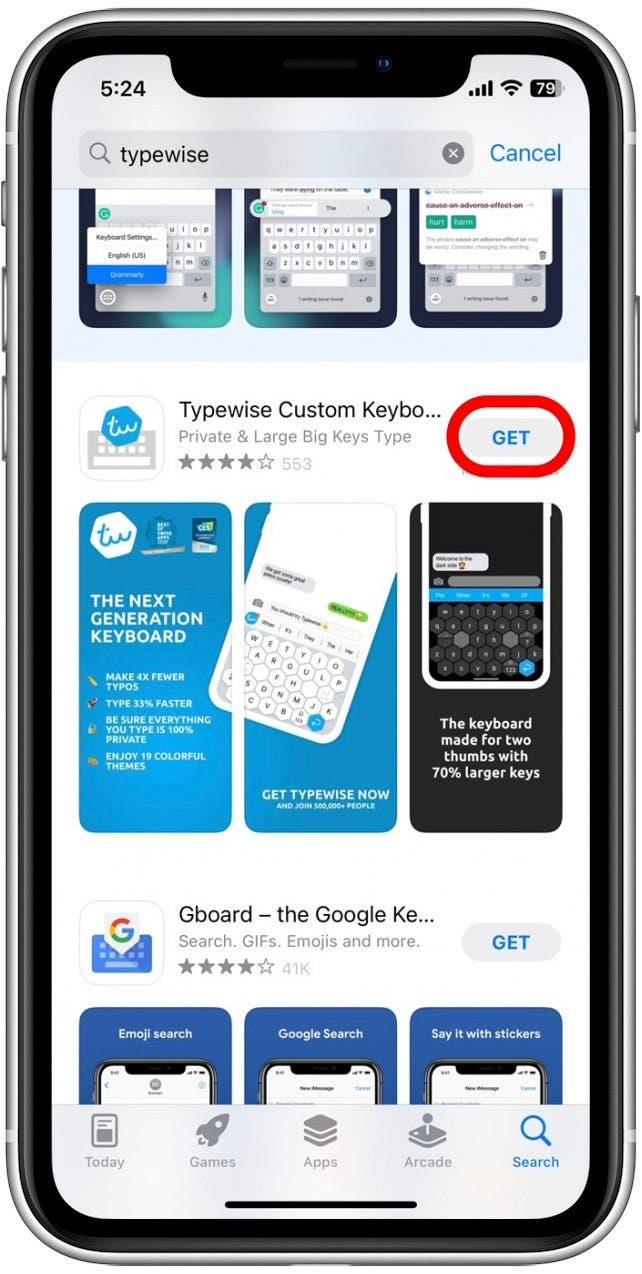
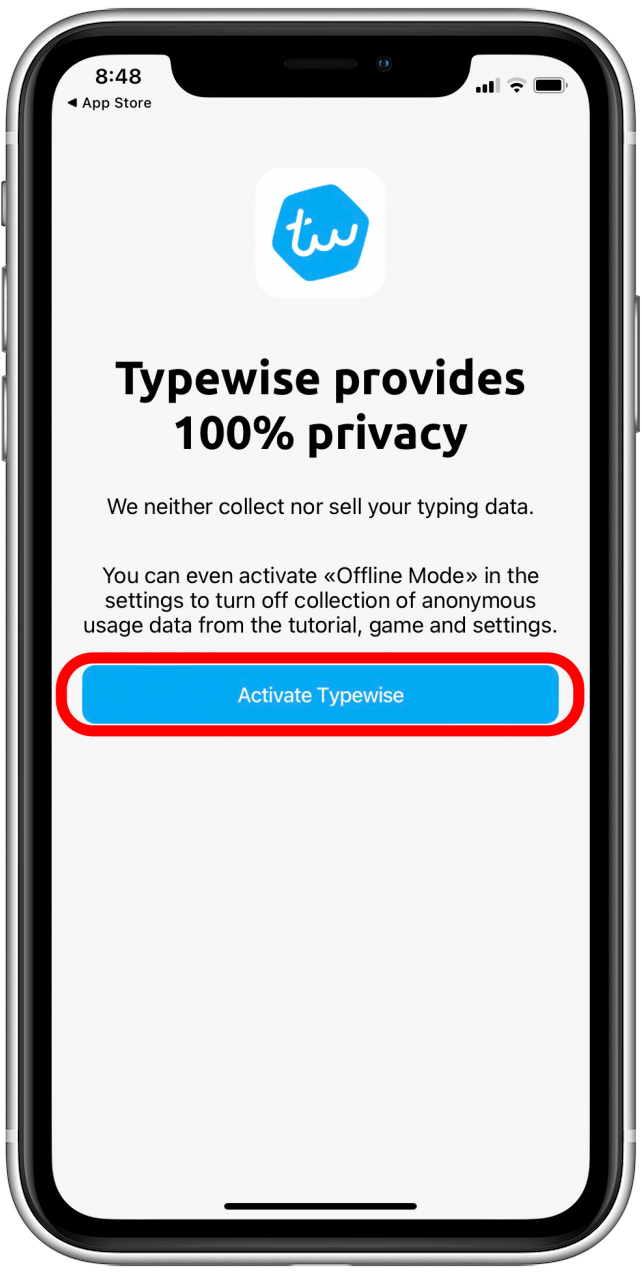
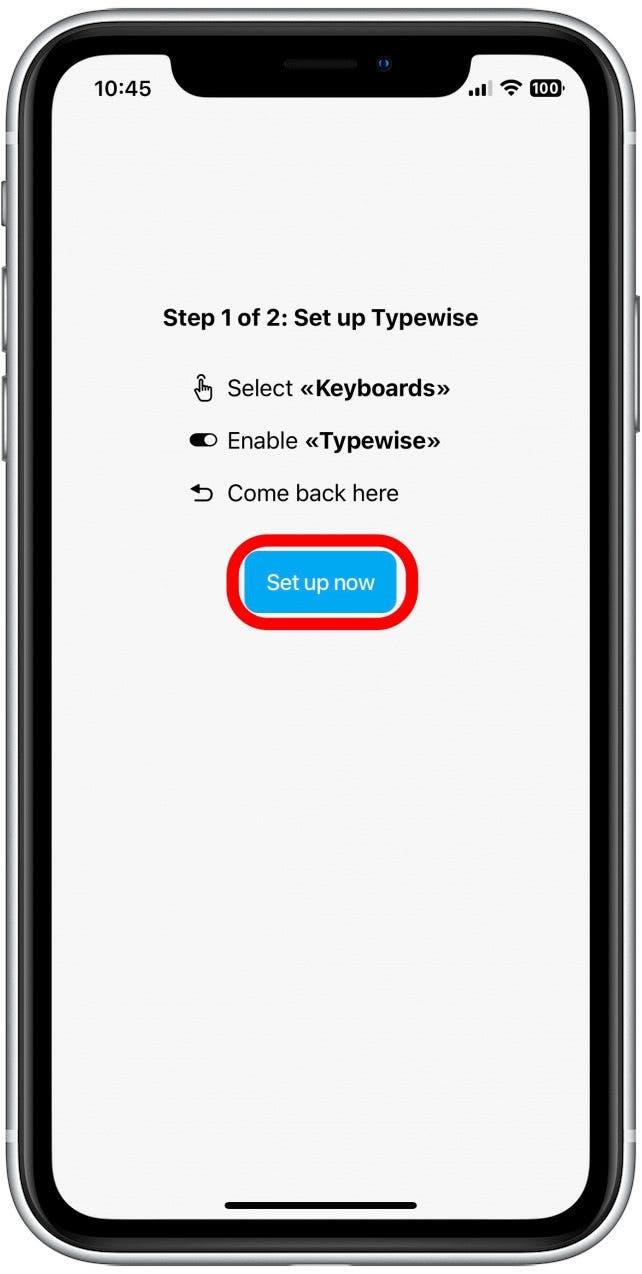
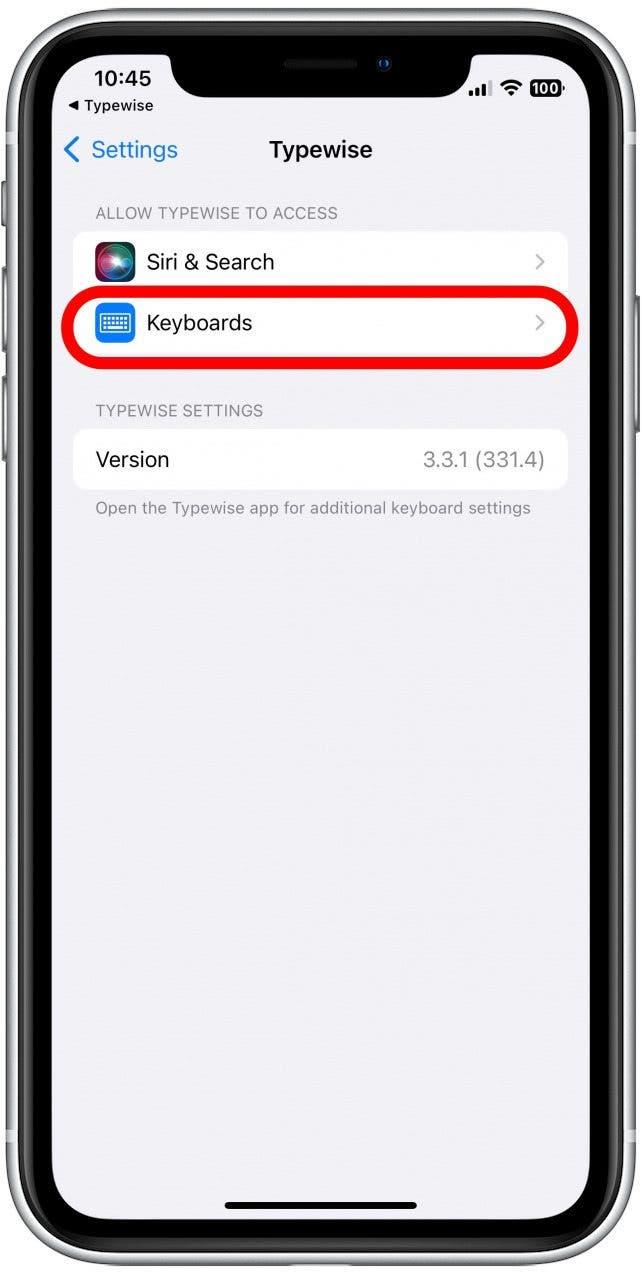
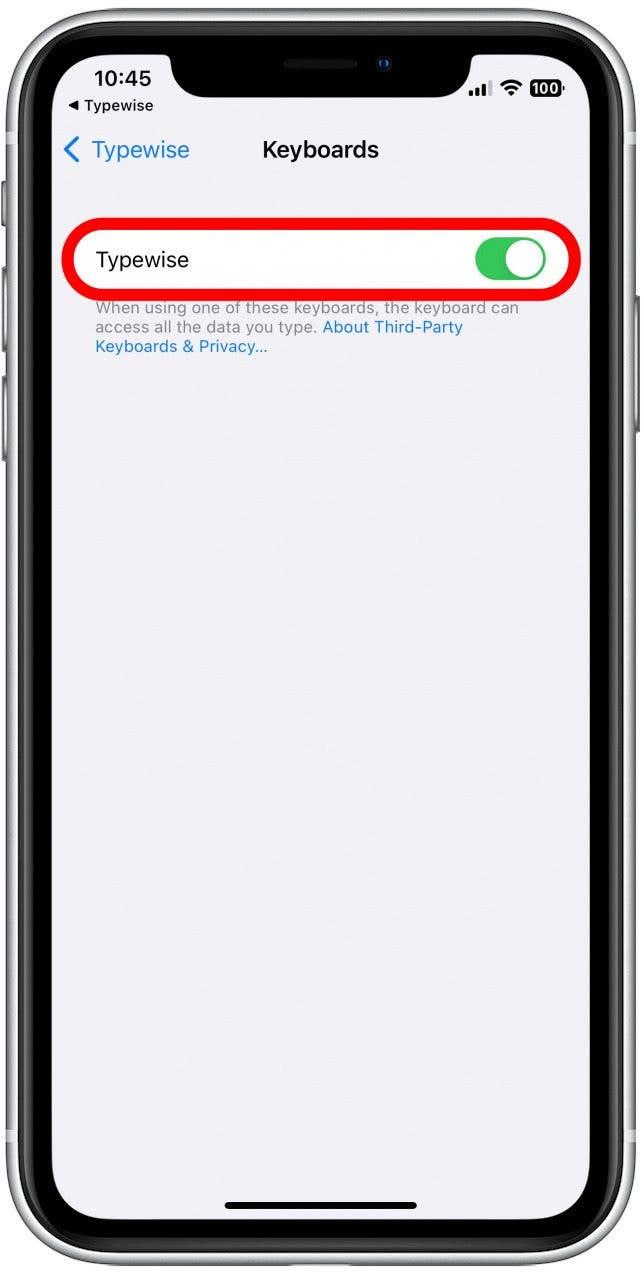
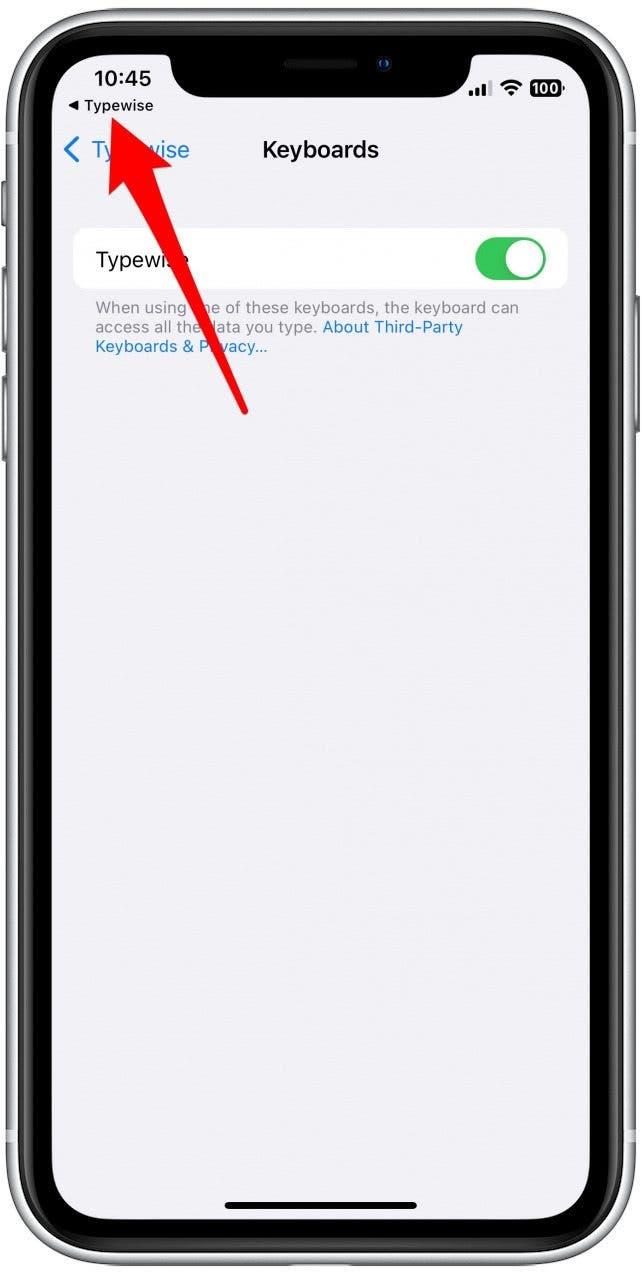
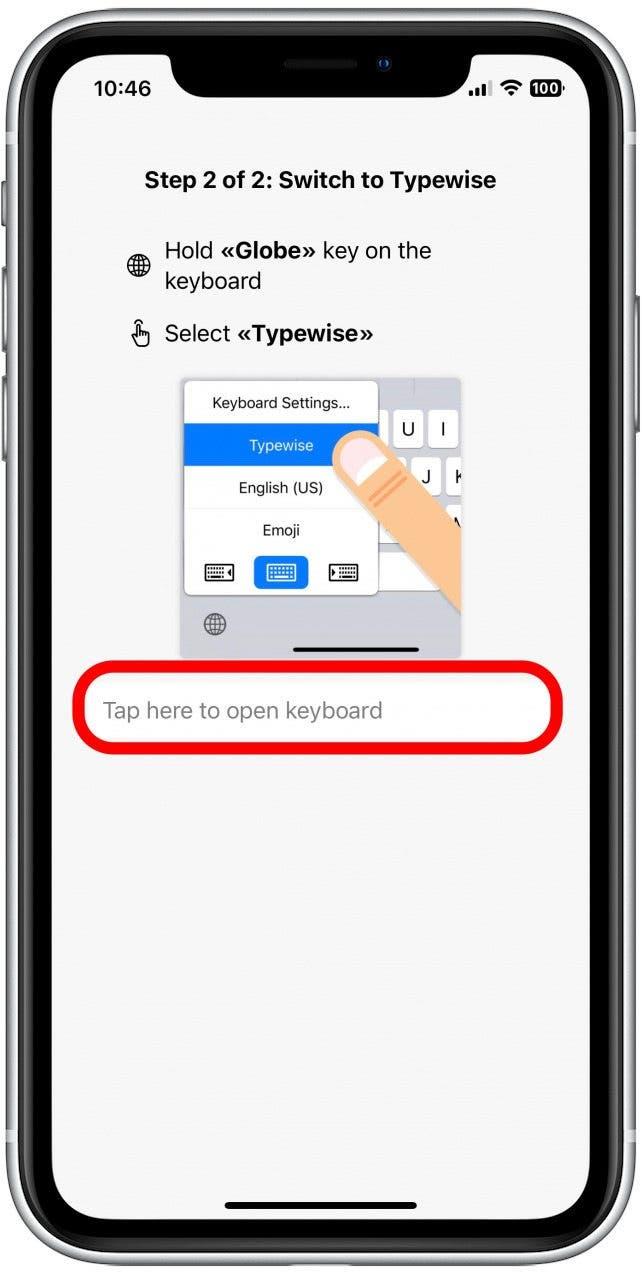
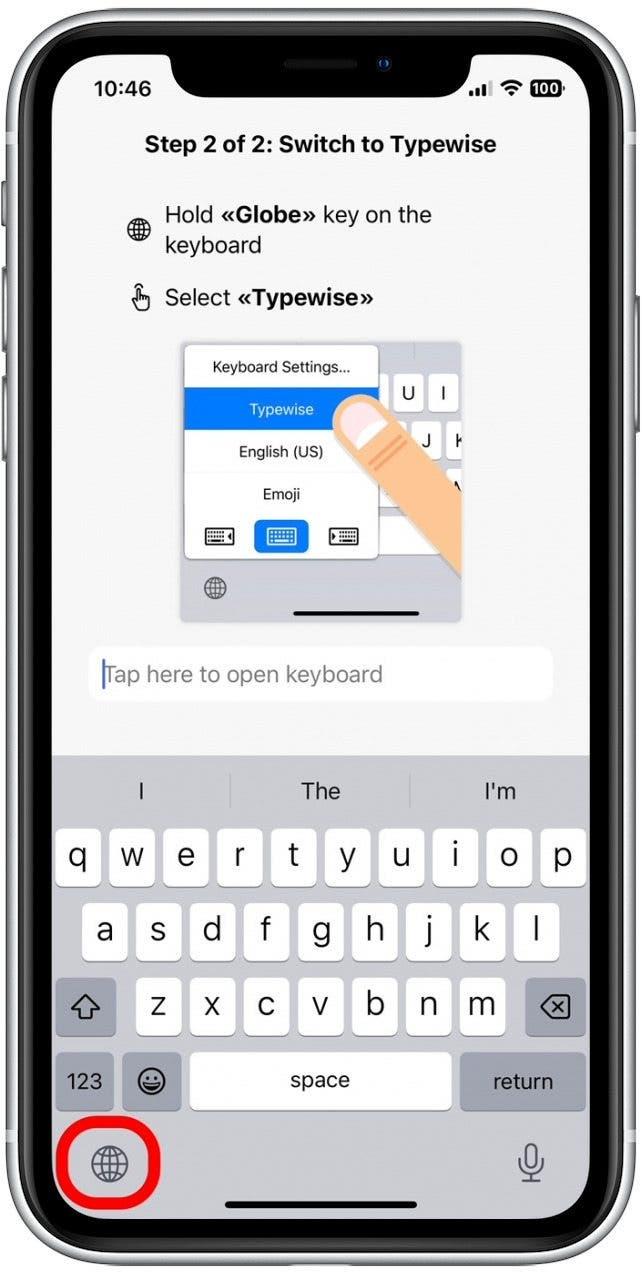
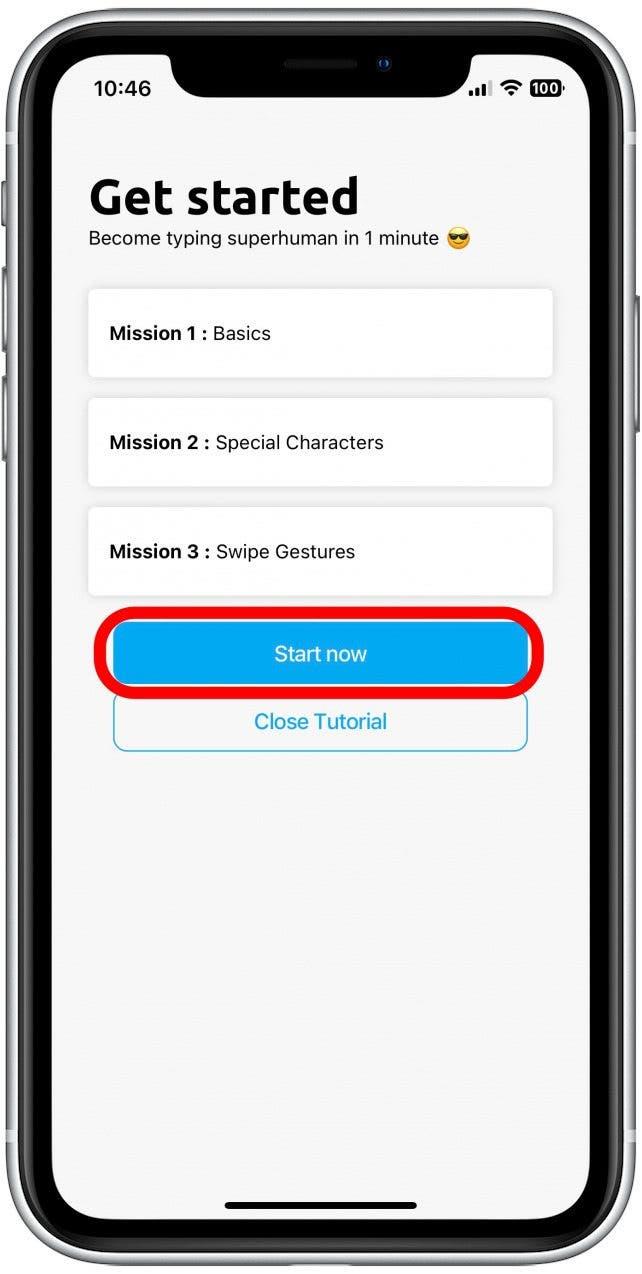
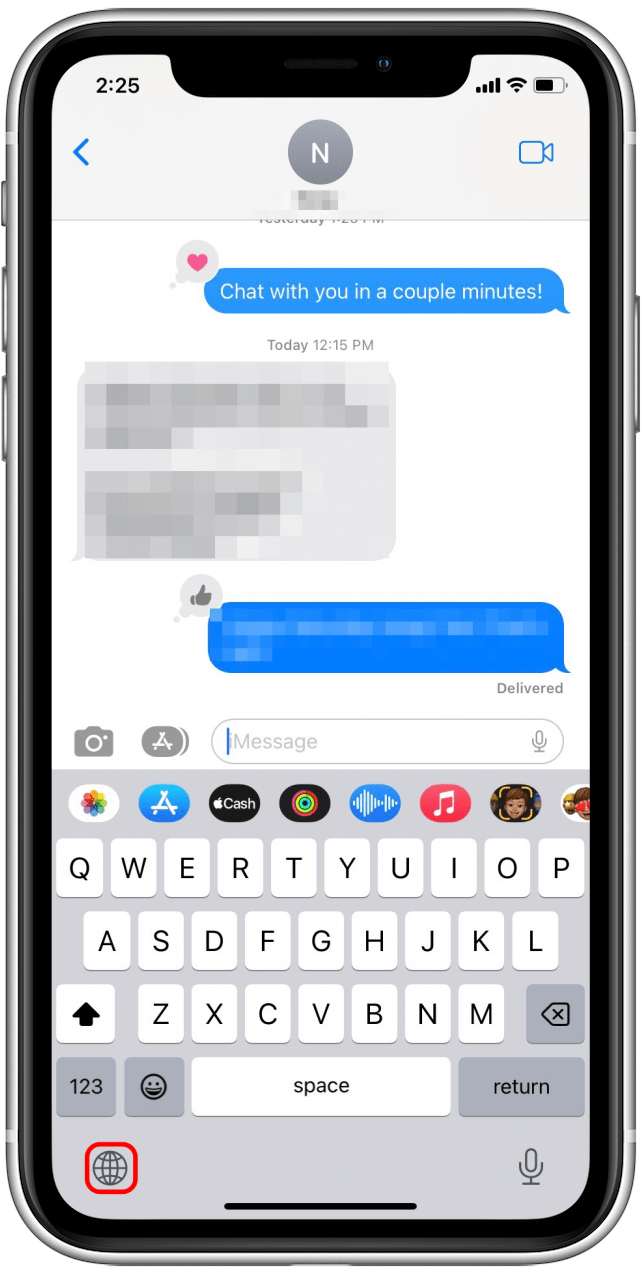
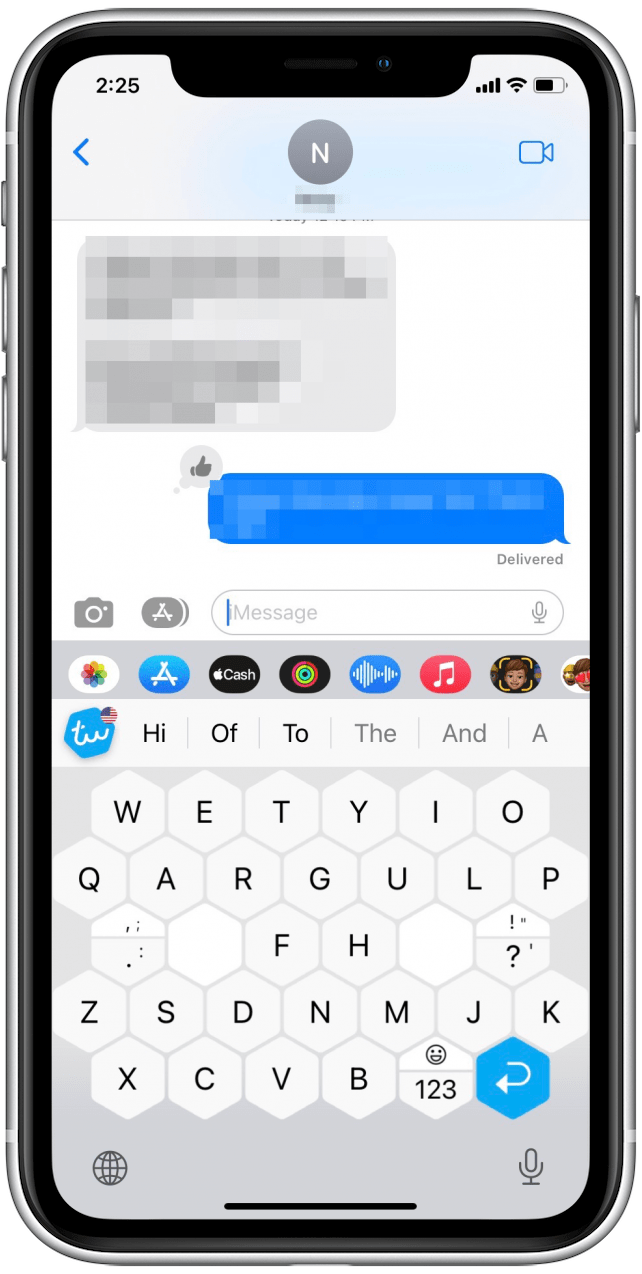
იქ გაქვს! იმედია, ზემოთ მოყვანილი ერთ – ერთი ვარიანტით თქვენ შეძლებთ იპოვოთ გამოსავალი, რომ თქვენი iPhone კლავიატურა უფრო დიდი და მარტივი იყოს. ოდესმე შემთხვევით წაიშალეთ ტექსტები? თუ ასეა, თქვენ შეიძლება ასევე დაინტერესდეთ, რომ ისწავლოთ ეს მარტივი ხრიკი თქვენი iPhone .